Netwerkprinter delen en toevoegen in Windows 11/10
Printers delen en een netwerkprinter toevoegen is heel eenvoudig in Windows 11/10/8/7 . Als u een printer op uw computer hebt aangesloten, kunt u deze delen met iedereen op hetzelfde netwerk. U kunt bepalen wie toegang heeft tot de printer en wie niet in het netwerk.
Maar printers die rechtstreeks op een netwerk zijn aangesloten in plaats van op een computer, zijn beschikbaar voor iedereen op hetzelfde netwerk. Deze printers moeten een netwerkpoort of draadloze verbinding hebben waarmee ze rechtstreeks verbinding kunnen maken met het netwerk.
Netwerkprinter toevoegen(Add Network Printer) in Windows 11/10
U kunt een printer delen door deze paar stappen te volgen. Sluit eerst(First) de printer aan, zet hem aan en ga verder met de volgende stappen:
Zet het delen van bestanden en printers AAN
1. Ga naar Control Panel\Network instellingen voor Sharing Center\Advanced .
2. Klik op de punthaak om het huidige netwerkprofiel uit te vouwen.
3. Selecteer onder Bestands-(File) en printerdeling de optie Bestands- en printerdeling inschakelen en klik vervolgens op Wijzigingen (Turn)opslaan(Save) .

4. Nu moet je de printer delen.
Lezen(Read) : Bestands- en printerdeling in- of uitschakelen(How to Turn On or Off File and Printer Sharing) .
Uw printer delen
1. Ga naar Start en open Apparaten en printers(Devices and Printers) .

2. Klik met de rechtermuisknop op de printer die u wilt delen en klik vervolgens op Printereigenschappen(Printer properties) .
3. Klik op het tabblad Delen en schakel het selectievakje (Sharing )Deze printer delen(Share this printer) in.

Uw printer is nu beschikbaar voor andere mensen in uw netwerk. Het enige wat ze hoeven te doen is een netwerkprinter aan hun computers toevoegen.
Verwante artikelen(Related reads) : Hoe een draadloze printer aan te sluiten | Een lokale printer(How to Install a Local Printer) installeren
Een netwerkprinter toevoegen
1. Ga naar Start en open Apparaten en printers(Devices and Printers) .
2. Klik op Een printer toevoegen(Add a printer) .
3. Klik op Een netwerk-, draadloze of Bluetooth-printer toevoegen(Add a network, wireless, or Bluetooth printer) , klik op de gedeelde printer, klik op Volgende(Next) en volg de instructies op het scherm.
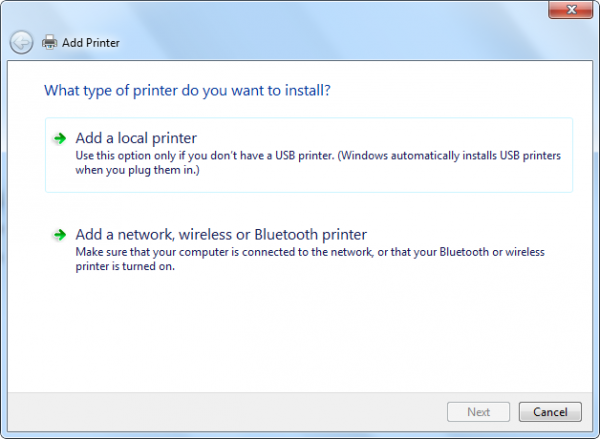
4. Zodra de printer met succes is geïnstalleerd, kunt u deze gebruiken.
Zie dit bericht als uw standaardprinter blijft veranderen .(See this post if your default Printer keeps changing.)
Related posts
Schakel netwerkverbindingen in in moderne stand-by op Windows 11/10
Een netwerkschijf toewijzen of een FTP-schijf toevoegen in Windows 11/10
De limiet voor gegevensgebruik beheren op Windows 11/10
Hoe DNS over HTTPS in te schakelen in Windows 11/10
Informatie over Wi-Fi Network Driver bekijken op Windows 11/10
Een netwerkschijf toewijzen met Groepsbeleid op Windows 11/10
Netwerkdetectie of delen in- of uitschakelen in Windows 11/10
Maak netwerkbestanden altijd offline beschikbaar op Windows 11/10
Voer een netwerkaudit uit met Alloy Discovery Express voor Windows 11/10
Een statisch IP-adres instellen in Windows 11/10
Hoe Winsock opnieuw in te stellen in Windows 11/10
Hoe te controleren welke poorten open of geblokkeerd zijn in Windows 11/10
Er is een fout opgetreden bij het vernieuwen van interface Ethernet op Windows 11/10
Gratis Packet Sniffing Tools voor Windows 11/10 computer
Ping-pieken in WiFi of Ethernet repareren op Windows 11/10
Gratis hulpprogramma's voor het wijzigen van MAC-adressen voor Windows 11/10
Waarom is mijn pingtijd zo hoog in Windows 11/10?
Netwerkdetectie is uitgeschakeld en niet ingeschakeld in Windows 11/10
Oplossing: Rode Kruis X op wifi of netwerkpictogram in Windows 11/10
Schakel LMHOSTS Lookup in of uit in Windows 11/10
